
【パソコン快適活用術】Windows流儀でMacを使うための2つのツール
WindowsからMacに移行したユーザーや、仕事の都合などでMacを使わなければならないユーザーは、特にウインドウ操作における流儀の違いが気になって馴染めないことがある。
たとえばウインドウの「+」ボタンは、Windowsでは「サイズの最大化」であるのに対して、Macでは「サイズの最適化」であって、必ずしも最大になるわけではない。そのほかいくつも違いがあるが、こうした違いを吸収して、なるべくWindows流儀でMacを使いたいユーザー向けの2つのツールを紹介する。
ひとつは、メニューバー表示の違いをWindows流儀にするMenuEverywhereである。
「ファイル」や「編集」などのメニューは、Windowsではそれぞれのウインドウに表示されるのに対して、Macでは画面上部のメニューバーに表示される。
したがってMacでメニュー操作をしようとすると、ポインターをウインドウの外に出して、画面上部のメニューバーに移動させなければならず、これが少なからずストレスになる。
しかし、MenuEverywhereを起動しておけば、アクティブなウインドウの上部にメニューが表示されるので、マウス移動の手間が軽減されるというわけだ。
生粋のMacファンから見れば、言語道断の振る舞いかもしれないが、Windowsユーザーにとっては、これが結構快適なのである。
次に、冒頭に紹介したウインドウの最大化処理の違いを、Windows流儀にするツールである。
Windowsではアプリケーションウインドウの「+」ボタンをクリックすれば、常に画面一杯に最大化して表示される。
しかし、Macでこの常識は通用しない。Macで「+」ボタンをクリックすると、アプリケーションの仕様に基づき、作者が最適と考えるサイズに変更される。
もし、最大化したいと思うのなら、自分でウインドウを最大サイズまでドラッグする必要がある。
デスクトップ領域を効率的に使うための仕様ではあるが、現在のMacはExposéとSpacesとアプリケーションスイッチャーを併用して操作すれば、ほとんど瞬時に目的のアプリケーションウインドウが表示されるようになっており、ウインドウの適正サイズを気にする必要はあまりなくなっている。
それならば、Windows流儀で「+」は最大化、「_」は最小化、そして「×」は閉じるという取り決めにしたいところである。
これを可能にするのが、Right Zoomである。起動させて、「+」で最大化させるアプリを指定しておくだけでよい。
これによって、指定したアプリケーションは全て最大化して表示される。
そのほか、WindowsとMacの違いとして大きいものが、Windowsでは「×」ボタンは常にアプリケーションの終了操作であるのに対して、Macではウインドウを閉じるだけでアプリ本体は起動したままになっている製品や、Windowsと同じく「×」ボタンでアプリケーションを終了させる仕様の製品もあって統一が取れていないことである。
これについては、長短両方あるので、Macの流儀に慣れておくのが一番賢明であると思われる。
Macにおけるアプリケーション終了の基本操作は、「command+q」というキー操作で行われることを念頭に置いておきたいところだ。
(TechinsightJapan編集部 真田裕一)

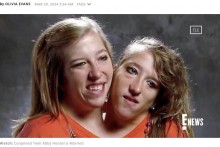




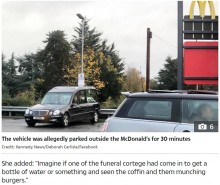



 <
< <
< <
< <
< <
< <
< <
< <
< <
< <
<